视频无法播放提示损坏?这些修复办法超实用!
你是不是遇到过辛辛苦苦找到资源,下载好久终于可以打开视频观看,结果却弹出 “视频损坏无法播放” 的提示,瞬间心情就不美丽了?别着急,今天就来给大家分享几个修复视频损坏的小妙招,让你轻松应对这些让人头疼的问题!
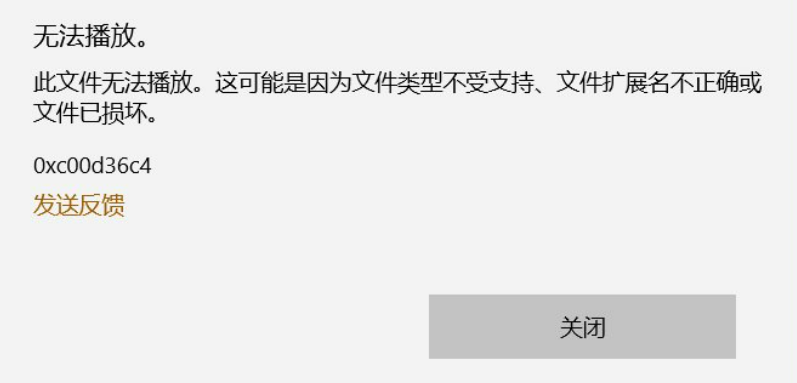
一、检查视频文件完整性
有时候,视频文件可能没有完整下载或者在传输过程中出现了中断,导致文件损坏。首先,我们要确认视频文件的大小是否与下载源显示的大小一致,或者可以直接重新下载该视频,确保下载过程稳定且完整。
二、更改视频文件扩展名
这种方法听起来有些神奇,但有时候确实管用!有些视频文件可能因为扩展名被错误修改或者系统无法识别其真实格式,而导致无法播放。
我们可以尝试将视频文件的扩展名改为常见的视频格式,如.mp4、.avi、.mkv 等,然后再尝试播放。不过要注意,这种方法并不适用于所有情况,而且在更改扩展名之前,最好备份一下原始文件,以免造成数据丢失。
三、使用视频修复软件
市面上有很多专门用于修复损坏视频的软件,如牛学长文件修复工具支持多种视频格式的修复,包括 AVI、WMV、MP4等,视频损坏、无法打开、没有声音、黑屏、花屏、播放报错等问题都可轻松解决。
视频修复步骤:
第1步:打开牛学长文件修复工具,点击“视频修复”功能,点击“添加”或直接拖入损坏的视频文件,支持批量添加视频。
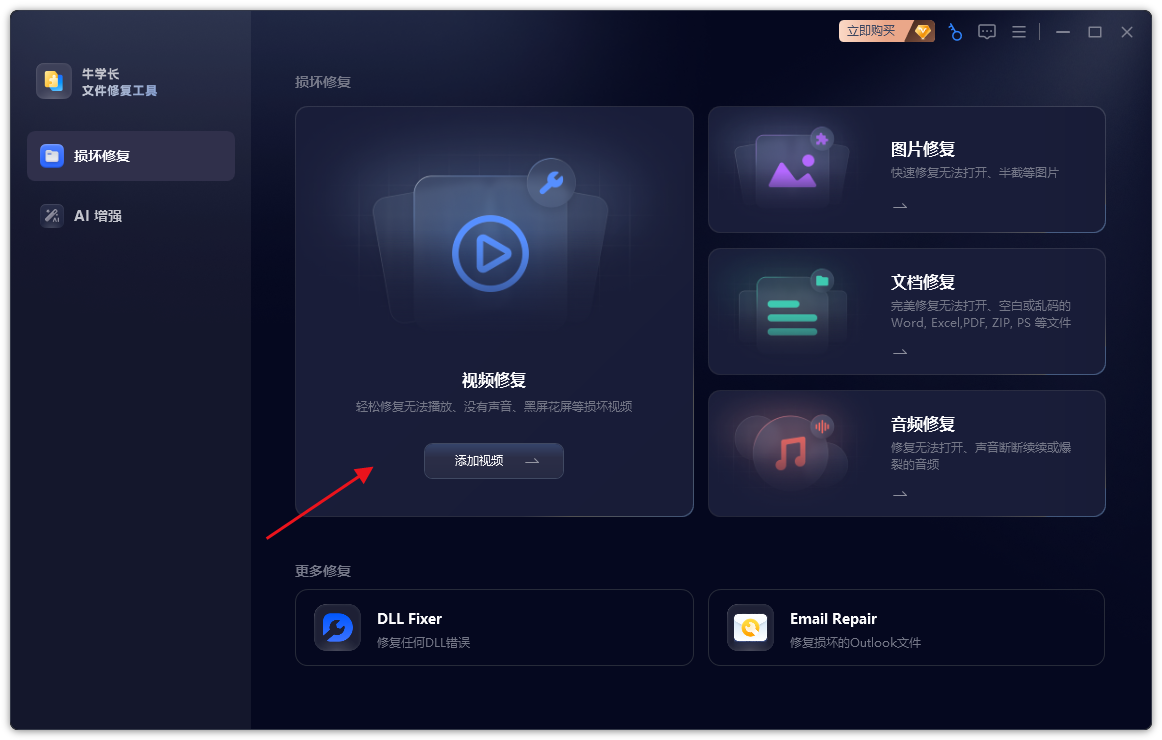
第2步:待视频文件上传完成后点击“开始修复”开始修复。
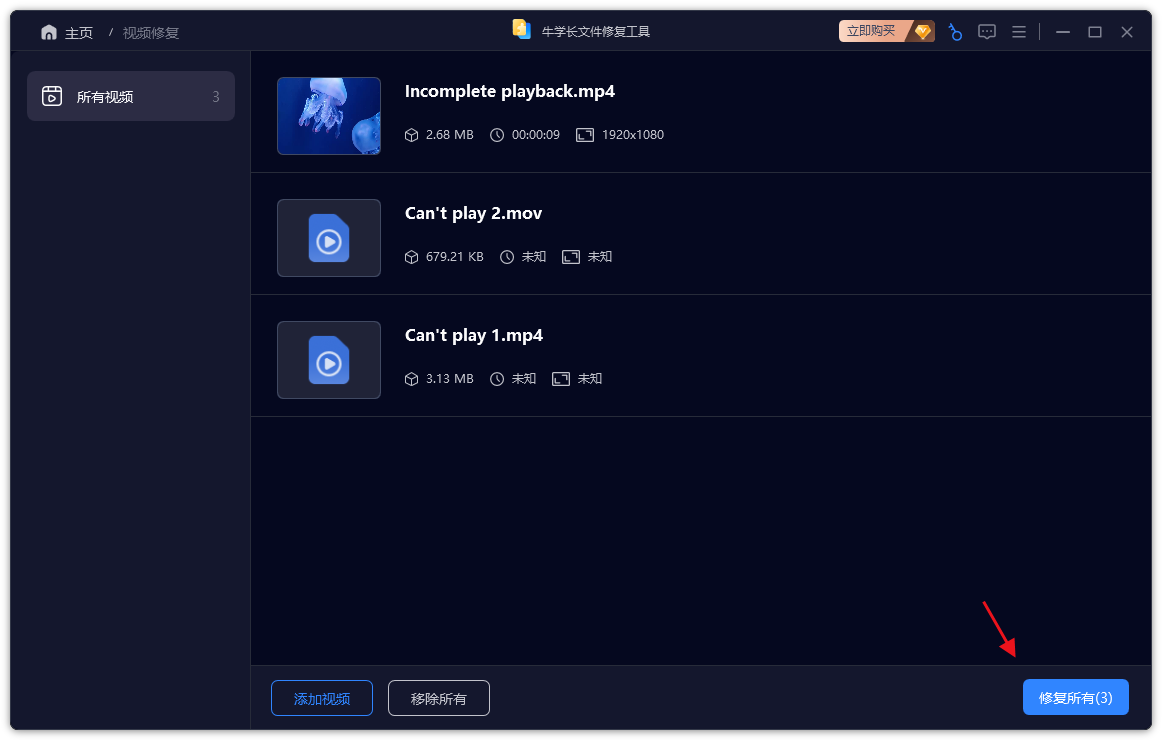
第3步:视频修复成功后,我们可以在列表上点击已修复的视频在线预览修复效果。
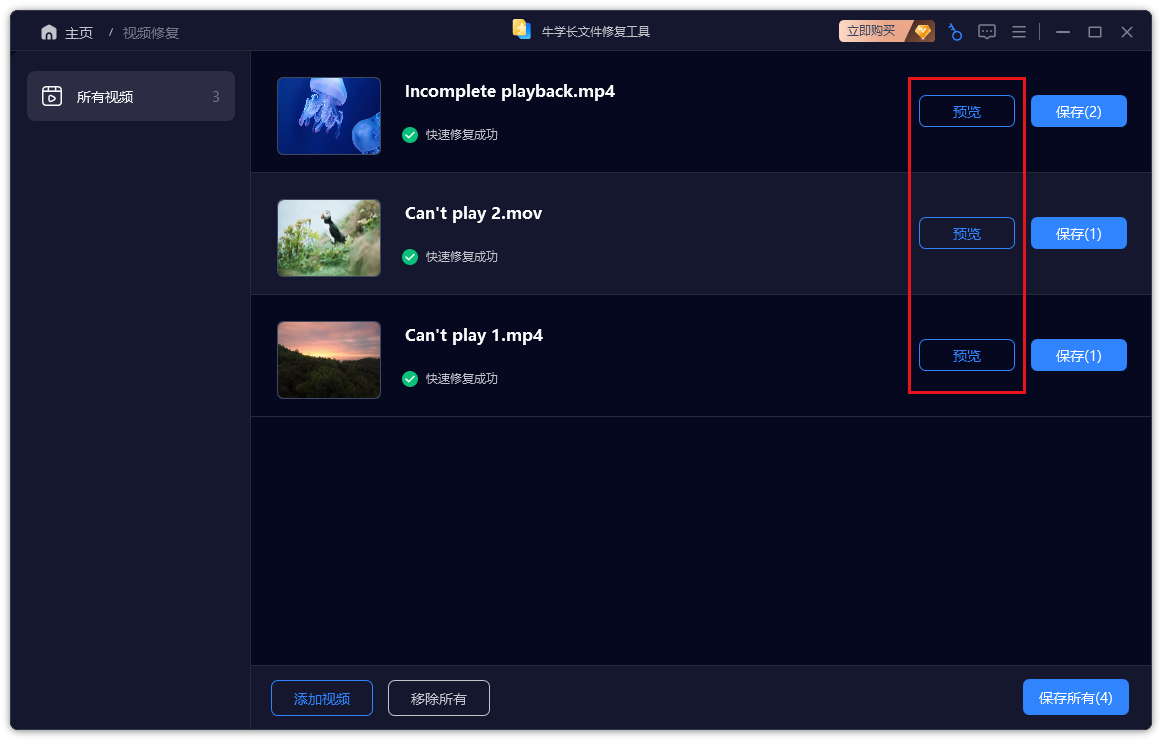
第4步:预览没问题就可点击视频右侧的“保存”按钮导出单个视频,或点击工具的“保存所有”按钮,导出列表中的所有已修复视频。
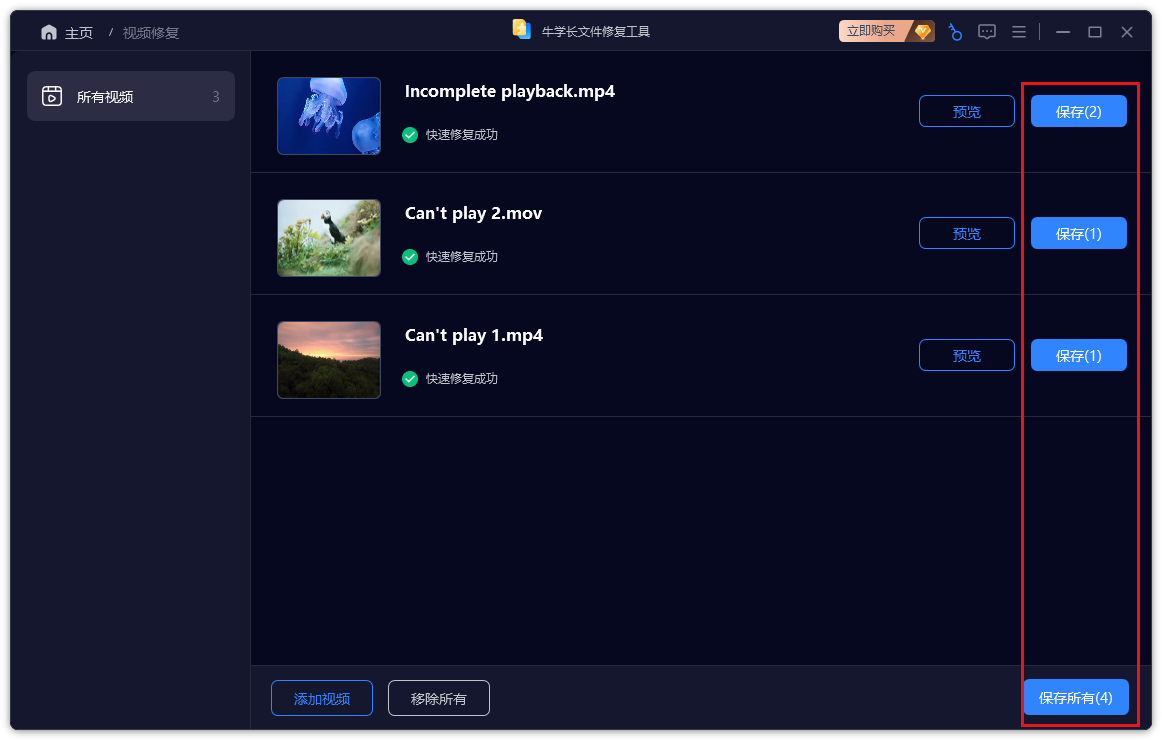
四、更新视频播放器和相关解码器
如果视频文件本身没有问题,更改格式也不起作用,那么可能是视频播放器缺少相应的解码器导致无法播放。
更新播放器到最新版本或者更换兼容性更好的播放器,如VLC播放器。同时,也可以安装一些常用的解码器包,如 K-Lite Codec Pack 等,这些解码器包可以增强播放器对各种视频格式的兼容性,解决因缺少解码器而导致的视频无法播放问题。
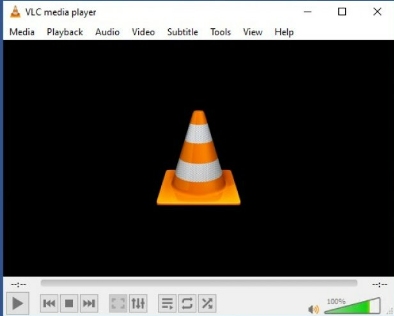
遇到视频无法播放提示损坏的情况不要慌,按照上面的方法逐一尝试解决。







